الخطأ 404 لم يتم العثور عليه هو رمز حالة HTTP الذي يظهر عندما يتعذر على خادم موقع الويب تحديد موقع الصفحة التي حاولت تحميلها. ستشاهد عادةً خطأ 404 لم يتم العثور عليه عند اتباع رابط أو إشارة مرجعية معطلة.
في هذه المقالة، سنتناول معنى خطأ 404 لم يتم العثور عليه، وكيفية حدوثه، وما يمكنك فعله لإصلاحه.
ما الذي يسبب خطأ 404 لم يتم العثور عليه
يعد الخطأ 404 لم يتم العثور عليه أحد رموز الأخطاء الأكثر شيوعًا على الإنترنت. إنه خطأ من جانب العميل يظهر عندما يتعذر على خادم الويب العثور على الصفحة المحددة لعنوان URL.
الأسباب المحتملة للخطأ 404 لم يتم العثور عليه هي:
يقوم العديد من مسؤولي مواقع الويب بإنشاء صفحات خطأ مخصصة لرمز الخطأ 404 لم يتم العثور عليه، لذلك قد يظهر بشكل مختلف اعتمادًا على موقع الويب الذي تحاول تحميله.
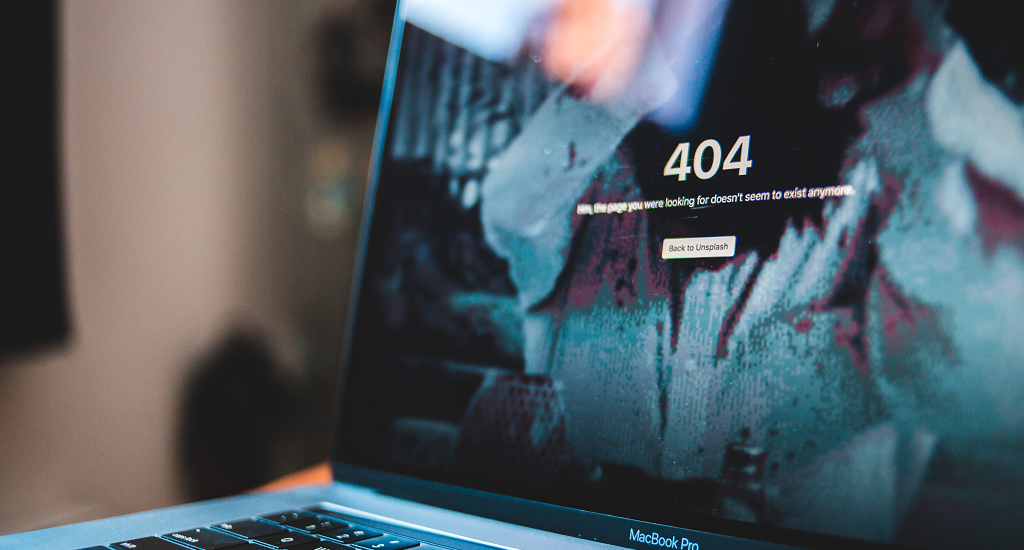
بعض الأسماء الشائعة لخطأ HTTP 404 هي:
الخطأ 404 لم يتم العثور عليه ليس سيئًا فقط للأشخاص الذين يتصفحون الويب. إذا كنت تدير موقعًا على الويب، فإن الخطأ يعني أن الأشخاص الذين يأتون إلى موقعك سيقومون بتحميل صفحتك، ويرون رمز الخطأ، ثم يغادرون خلال ثوانٍ قليلة. لن يقوم معظم الأشخاص بإعادة زيارة الصفحة. يمكن أن يؤثر ذلك سلبًا على تحسين محركات البحث لديك لأن خوارزميات Google تعتقد أن صفحتك لا تتطابق مع هدف بحث المستخدم.
الإصلاحات السريعة
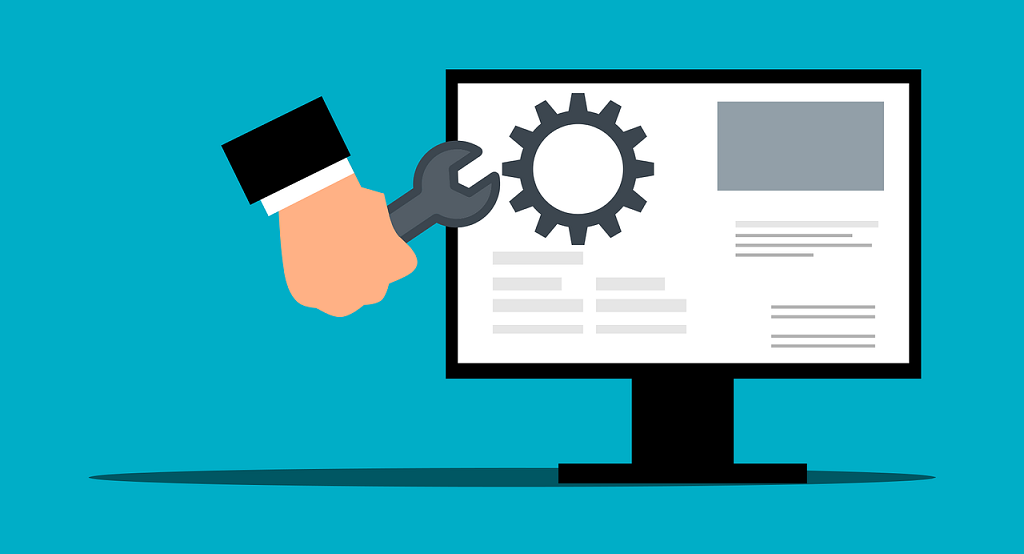
هناك بعض الأشياء التي يمكنك تجربتها لإصلاح خطأ 404، بما في ذلك:
الموقع بأكمله معطل
إذا لم تتمكن من تحميل أي صفحات من موقع الويب، فمن المحتمل أن يكون الموقع معطلاً. استخدم خدمة مثل هل هو أسفل الآن؟ لمعرفة ما إذا كانت هناك مشكلة في الموقع. بدلاً من ذلك، يمكنك التوجه إلى وسائل التواصل الاجتماعي (إذا كان موقعًا مشهورًا أو كان الموقع يحتوي على صفحات خاصة به على وسائل التواصل الاجتماعي) لمعرفة ما إذا كان أي شخص آخر يواجه نفس المشكلة.
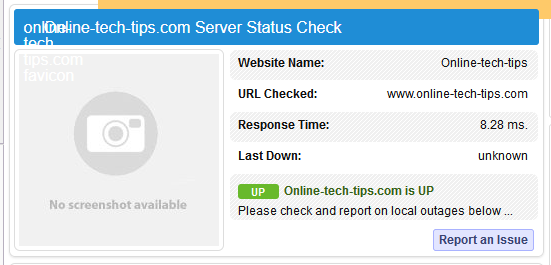
إذا كان الموقع بأكمله معطلاً وكان ذلك يؤثر عليك فقط، فهناك بعض الأشياء التي يمكنك تجربتها:
كيفية إصلاح خطأ 404 لم يتم العثور على موقع الويب الخاص بي
إذا كنت أحد مواقع الويب أو المشرفين وتريد العثور على الروابط المعطلة وإزالتها من موقع الويب الخاص بك لتحسين تجربة المستخدم، فحاول التحقق من Google Search Console. تستخدم هذه الأداة برامج زحف الويب للتحقق من وجود مشكلات في موقعك على الويب، بما في ذلك الروابط التي تتسبب في تلقي المستخدمين رمز الاستجابة للخطأ 404.
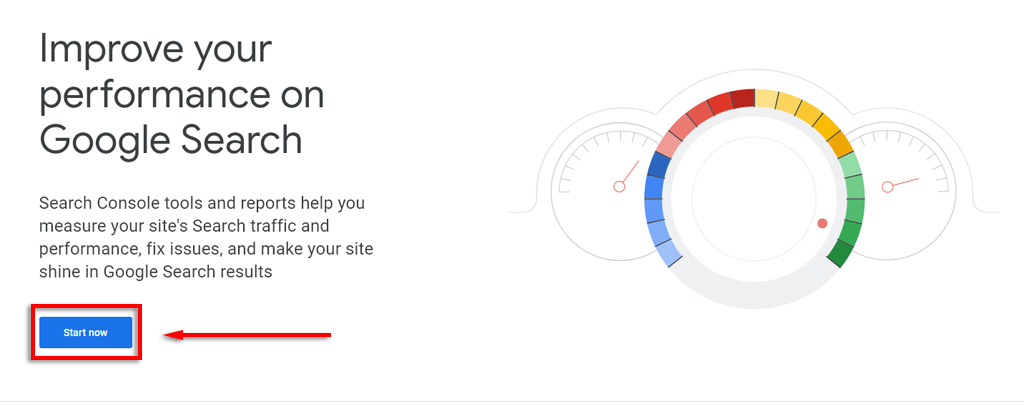
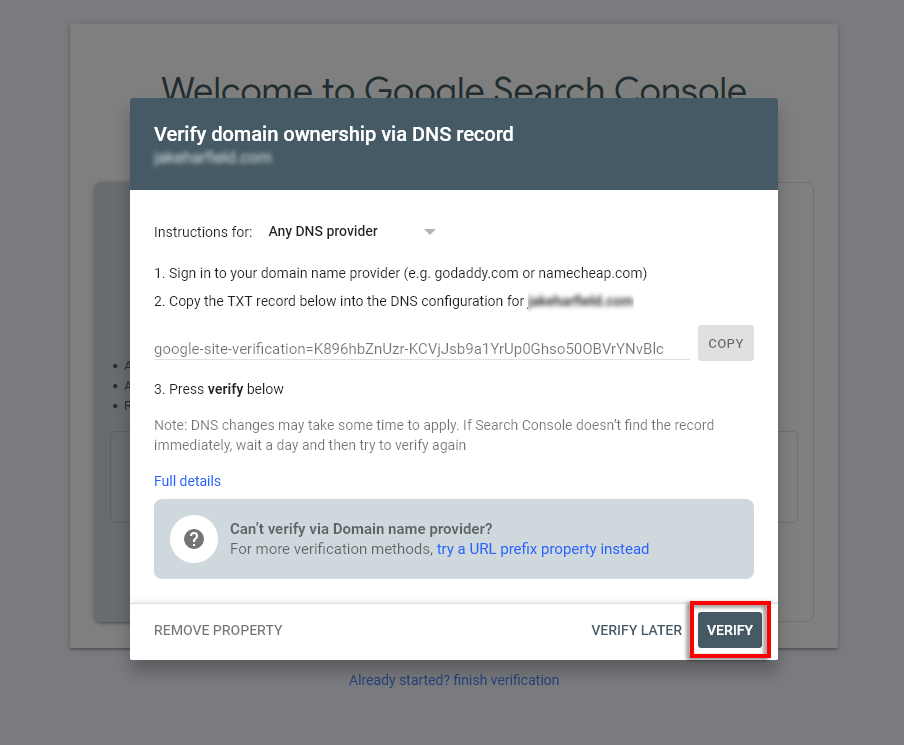
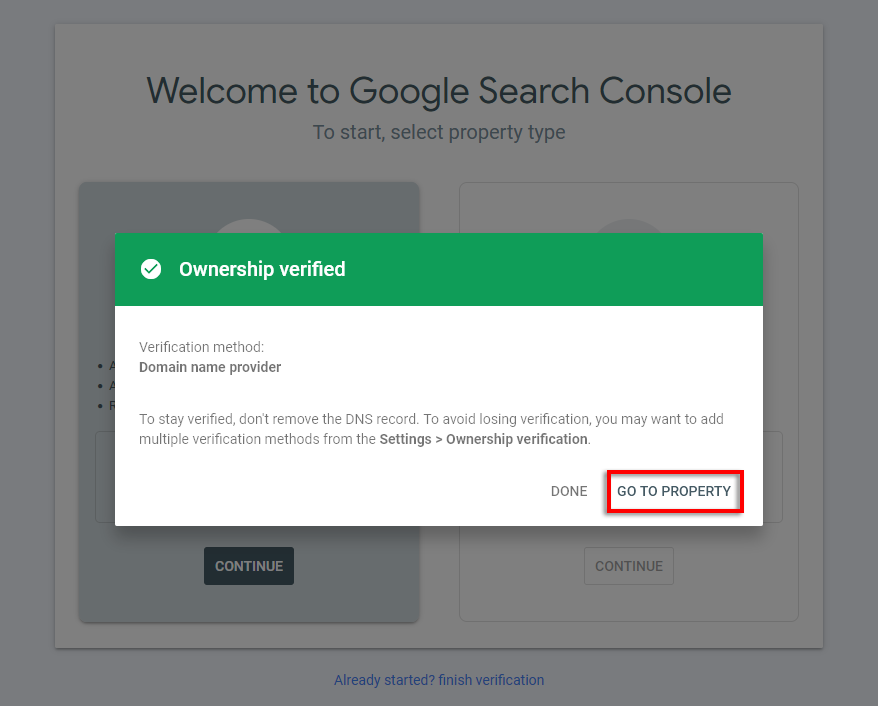
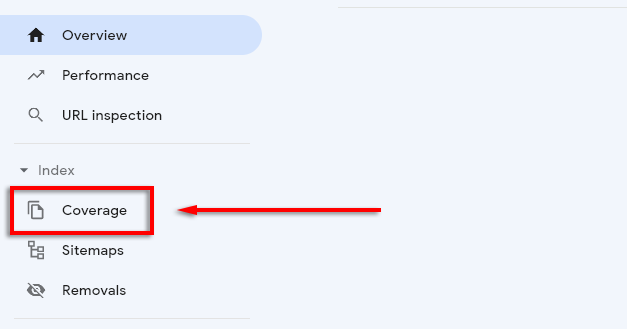
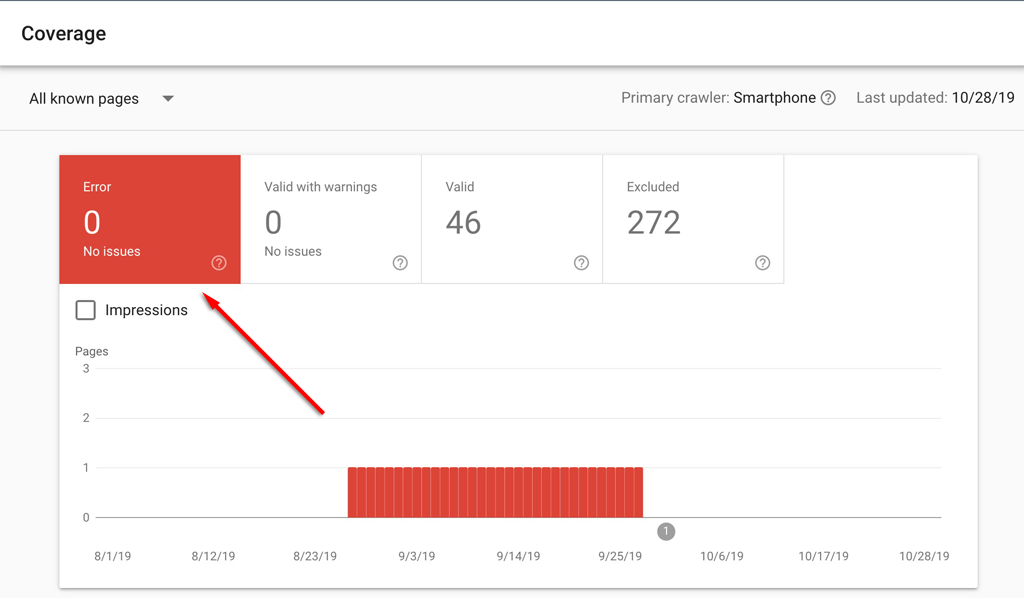
إذا كنت تستخدم WordPress، فيمكنك إصلاح الخطأ 404 بسهولة. عادةً ما تكون أخطاء 404 على نظام WordPress ناتجة عن مشكلات في ملف .htaccess.
أصلح الخطأ 404 في موقعك على الويب عن طريق القيام بما يلي:
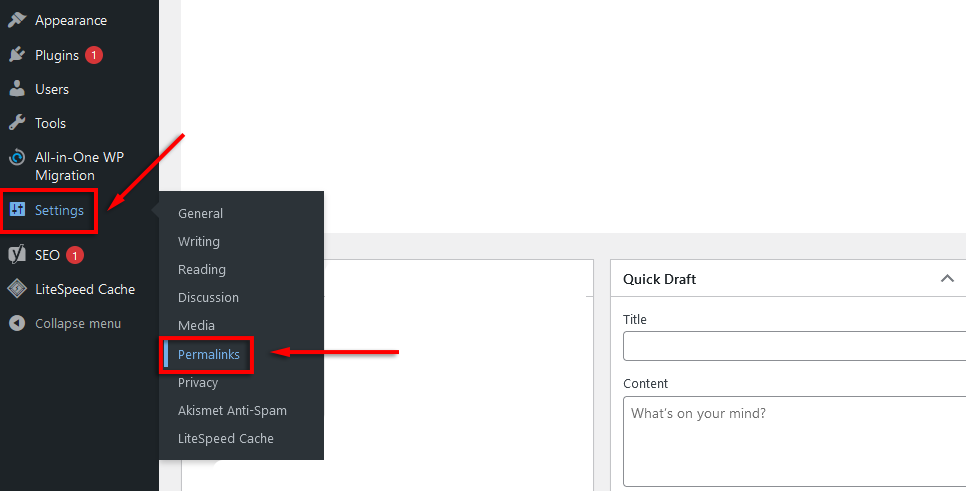
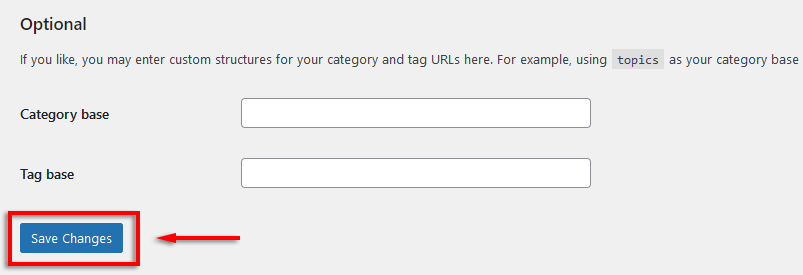
من المفترض أن يؤدي هذا إلى إعادة كتابة ملف .htaccess ومسح قواعد إعادة الكتابة، مما يؤدي إلى حل مشكلة رمز الخطأ 404.
بدلاً من ذلك، يمكنك استخدام أداة فحص الارتباطات الميتة مثل www.deadlinkchecker.com أو SEMRush أداة التدقيق.
الرجوع إلى التصفح
سواء كنت مسؤول موقع ويب أو كنت تحاول فقط قراءة مقال، فليس هناك ما هو أسوأ من ظهور الخطأ 404. إنها واحدة من رموز الأخطاء الأكثر شيوعًا والإحباط، ولكنك الآن تعرف كيفية إصلاحها إذا ظهرت مرة أخرى.
.